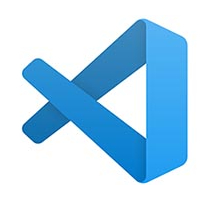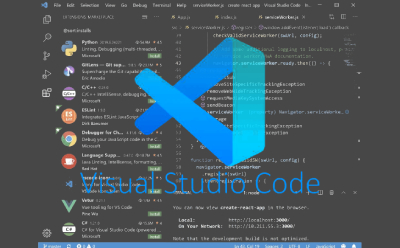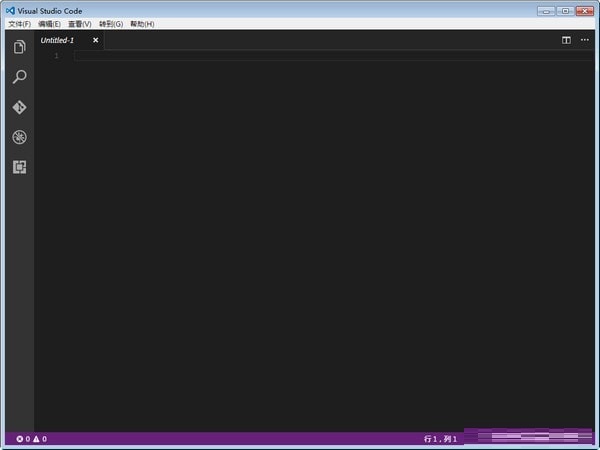Vscode最新版是一款功能强大的跨平台源代码编辑工具。Visual Studio Code官方版内置了一个强大的调试器,能够帮助程序员极大的提高代码编辑的效率。Visual Studio Code软件支持语法高亮、可定制的热键绑定、括号匹配、以及代码片段收集等功能,满足用户多种编程需求。
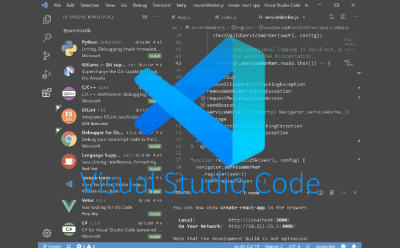
vscode怎么运行Python文件
1. 安装Python解释器:首先,你需要在你的计算机上安装Python解释器。你可以从Python的官方网站下载并安装最新版本的Python。
2. 安装VSCode:如果你还没有安装VSCode,可以从其官方网站下载并安装。
3. 安装Python扩展:在VSCode中,打开扩展面板(快捷键Ctrl+Shift+X),然后在搜索框中输入“Python”,找到由Microsoft开发的Python扩展并点击安装。
4. 配置Python解释器:在VSCode中,打开命令面板(快捷键Ctrl+Shift+P),然后输入“Python: Select Interpreter”,并从列表中选择你已经安装的Python解释器。
5. 编写Python文件:在VSCode中创建一个新的Python文件(例如,命名为`test.py`),并编写你的Python代码。
6. 运行Python文件:有两种常见的方式来运行Python文件:
在你的Python文件的编辑器窗口中,按F5键来启动调试。这将在VSCode中启动一个新的终端窗口,并在其中运行你的Python文件。
或者,你可以打开终端窗口(快捷键Ctrl+`),然后在终端中输入`python test.py`(其中`test.py`是你的Python文件名)来运行你的Python文件。
Vscode软件功能
超越语法高亮和自动完成IntelliSense,它提供基于变量类型,函数定义和导入模块的智能完成。
打印语句调试是过去的事情。
直接从编辑器调试代码。启动或附加到正在运行的应用程序,并使用断点调试,调用堆栈和交互式控制台。
Git命令内置。
使用Git从未如此简单。查看差异,阶段文件,并从编辑器提交。从任何托管的Git服务推送和拉。
可扩展和可定制。
想要更多功能吗?安装扩展程序以添加新的语言,主题,调试器,并连接到其他服务。扩展在单独的进程中运行,确保它们不会减慢编辑器
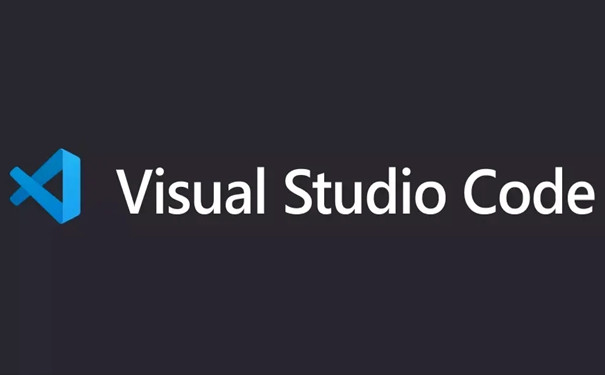
Vscode软件特色
VS Code包括开箱即用的功能只是开始。VS代码扩展允许您为安装添加语言,调试器和工具,以支持您的开发工作流程。VS Code的丰富的可扩展性模型使扩展作者可以直接插入VS代码UI,并通过VS代码使用的相同API提供功能。本主题说明如何查找,安装和管理VS代码扩展。
在其核心,Visual Studio Code具有一个闪电迅速的源代码编辑器,完美的日常使用。VS Code支持数百种语言,通过语法高亮显示,括号匹配,自动缩进,框选择,片段等功能,帮助您立即实现高效。直观的键盘快捷键,轻松自定义和社区贡献的键盘快捷键映射让您轻松浏览代码。
对于严格的编码,你通常会从具有更多代码理解的工具中受益,而不仅仅是文本块。Visual Studio代码包括对IntelliSense代码完成,丰富的语义代码理解和导航以及代码重构的内置支持。
当编码变得艰难时,艰难的调试。调试通常是开发人员在精简编码体验中最缺乏的一个特性,所以我们做到了。Visual Studio代码包含一个交互式调试器,因此您可以在控制台中遍历源代码,检查变量,查看调用堆栈和执行命令。
VS代码还与构建和脚本工具集成,以执行常见任务,使日常工作流程更快。VS代码支持Git,所以你可以使用源代码控制,而不必离开编辑器,包括查看待更改的差异。
Vscode安装步骤
1.在5119下载站下载Vscode最新版安装包,解压后,双击exe程序,进入安装向导,点击我同意,单击下一步
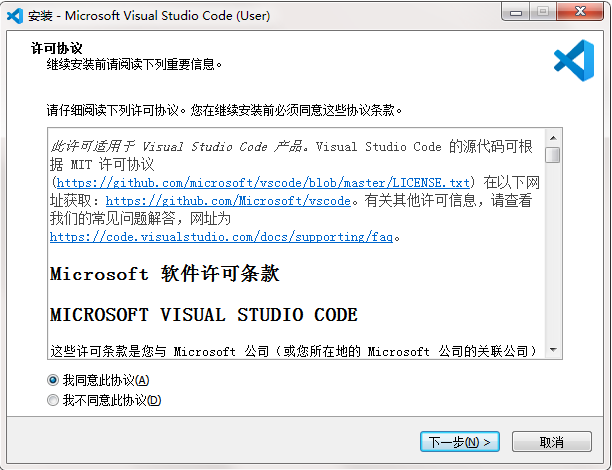
2.点击浏览,选择目标位置,点击下一步
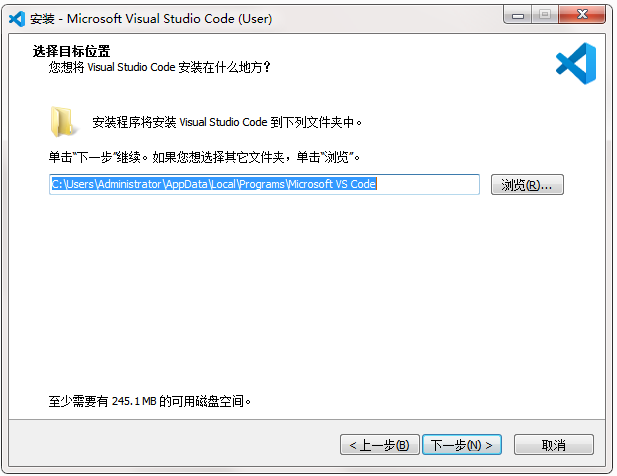
3.选择开始文件夹,点击下一步
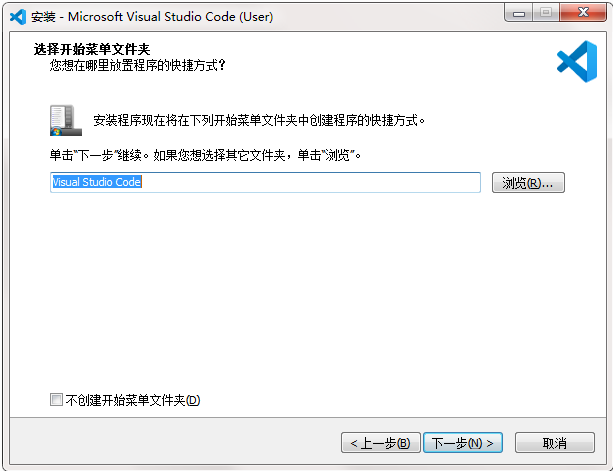
4.选择附加任务,点击下一步
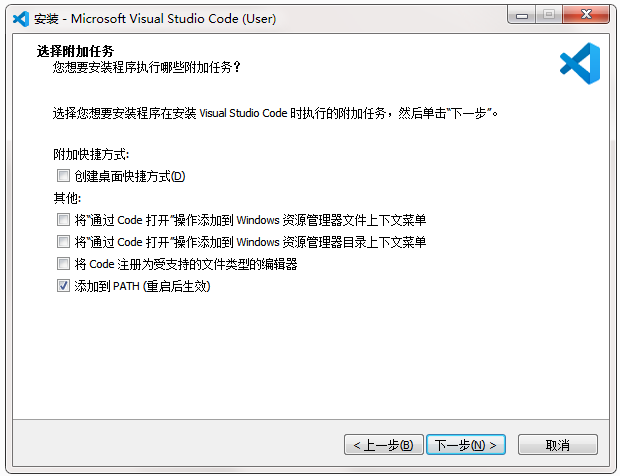
5.安装程序准备完毕,点击安装
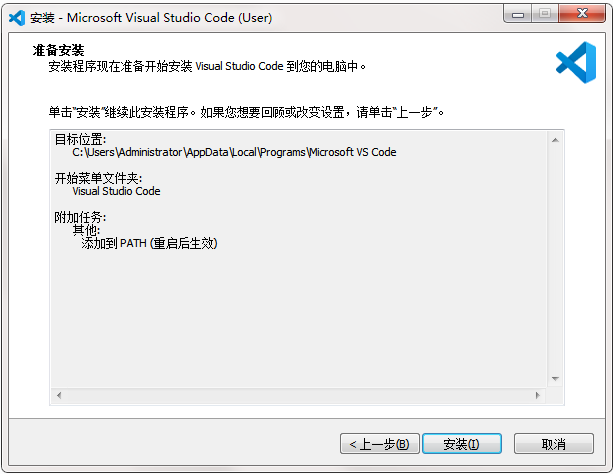
6.Vscode安装完成,单击完成退出安装向导

Vscode常见问题:
一、环境配置问题
环境配置错误
问题描述:开发不同编程语言时,需要安装对应的编程环境和VSCode扩展,如果未正确配置,可能导致代码无法执行。
解决方法:
下载并安装对应编程语言的解释器或编译器,并确保其路径已添加到系统环境变量中。
在VSCode中安装对应语言的扩展插件,并确保配置正确,如Python的python.pythonPath需指向正确的Python解释器路径。
二、插件问题
插件缺失或未正确安装
问题描述:VSCode本身不直接执行代码,需要通过扩展插件来实现代码的执行、调试等功能。如果未安装或未正确安装插件,可能导致代码无法执行。
解决方法:
打开VSCode的扩展面板,搜索并安装对应编程语言的官方扩展插件。
检查插件是否已正确安装并配置,确保插件版本与VSCode版本兼容。
Vscode更新日志
工作台(Workbench):引入文件资源管理器和文件图标主题。现在VS Code默认拥有两套图标主题,还可以在市场下载更多。
调试(Debugging)
扩展(Extensions)
编辑:新设置控制文字包和自动保存
快速打开:大型项目打开速度优化
扩展创作:扩展编辑命令API支持VIM仿真
5119下载小编推荐:
Vscode,口碑软件,保证解决您的所有问题!小编力荐!本站还有类似软件{recommendWords},感兴趣的可以下载哦!